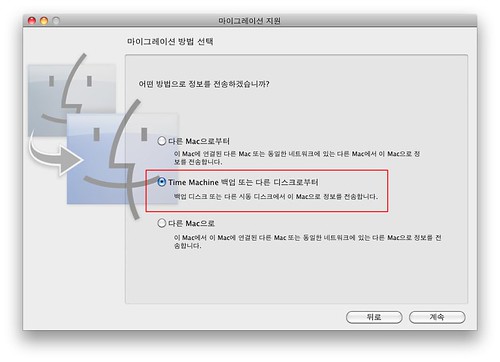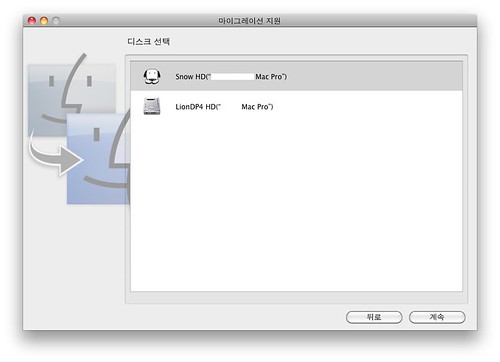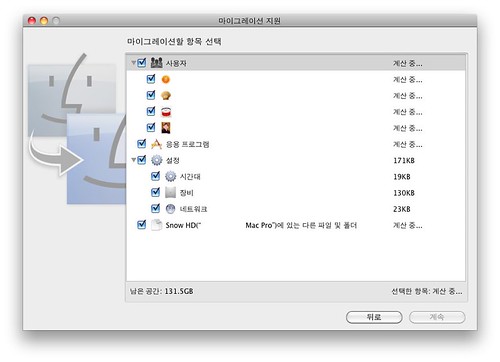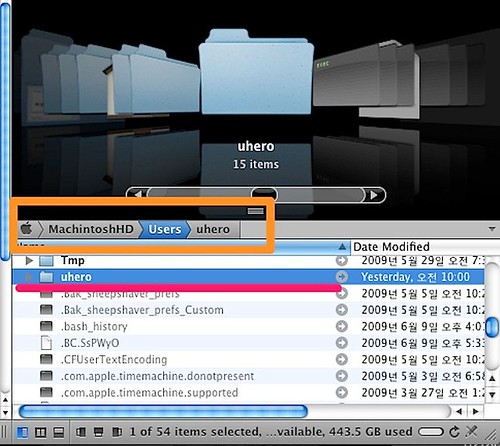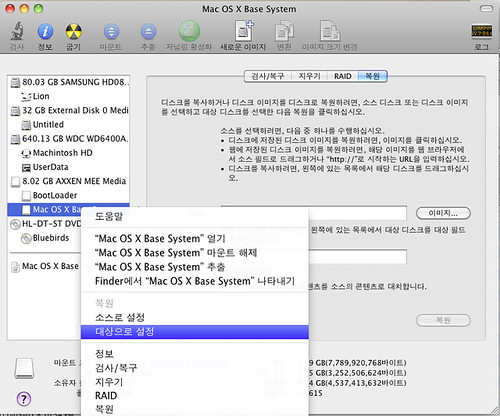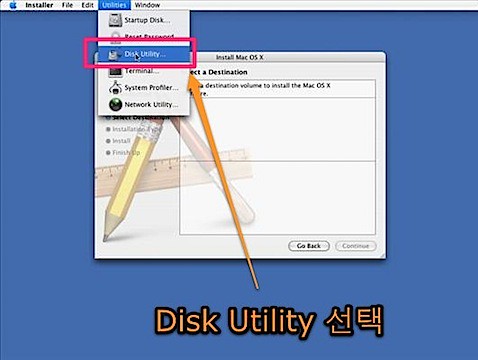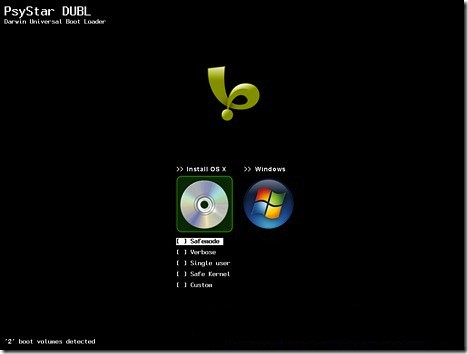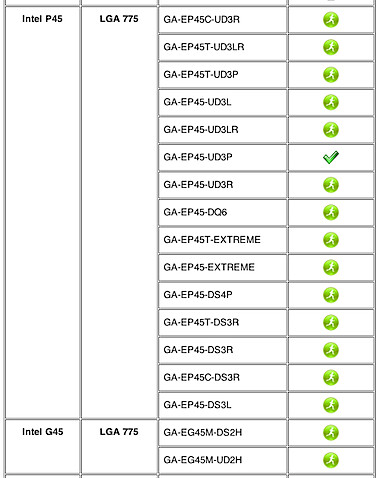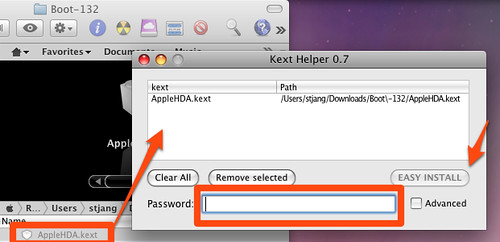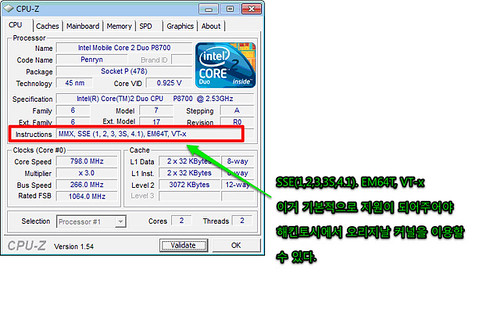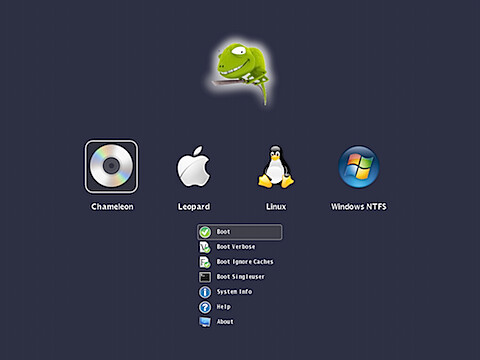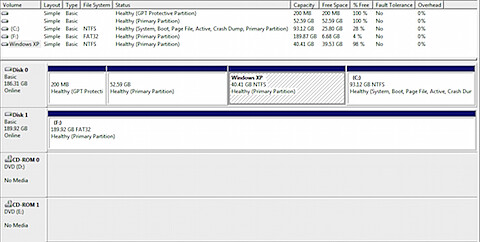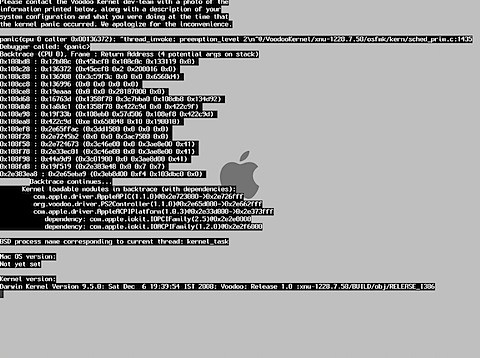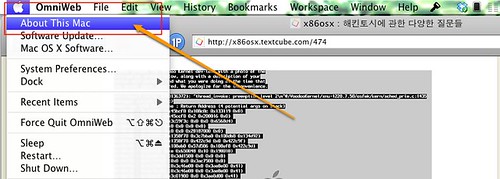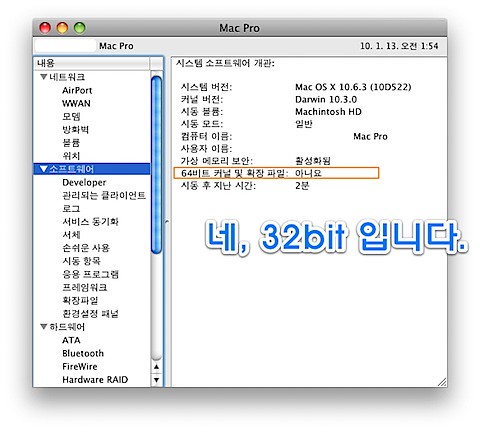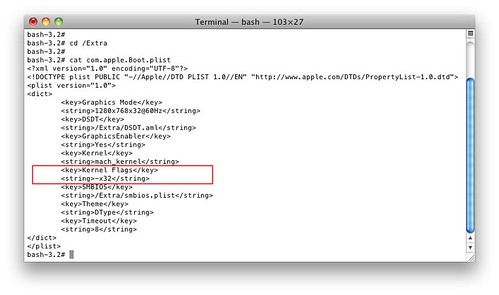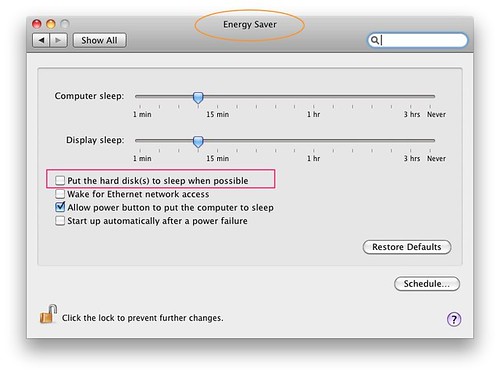MAC OS X를 PC에 설치하고 사용하려고 하는데 다양한 의문사항이 있습니다.
예를들면 맥에서는 부팅할때 사운드가 나오는데 해킨에서는 부팅음이 들리질 않습니다.
<<< ㅋㅋ 해킨이 그럼 리얼맥인줄 아셨수? ^ ^ 해킨에서 업그레이드한 후 제일 먼저 점검해야 할 것이 내장 사운드 카드 작동유무일정도로 사운드 카드는 언제나 이슈입니다.
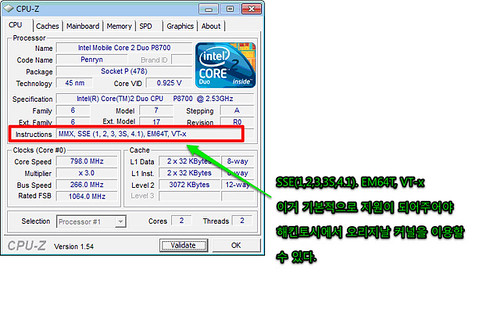
1. 윈도우즈, Linux, OS X와 멀티부팅이 가능한가요?
- 리얼맥에서는 부트캠프를 이용하지만 해킨에서는 부트캠프를 이용할 수 없습니다. 물론, 최근에 부트캠프를 이용하기 위해 개발진행은 하고 있지만, 아직 완벽하지 않습니다. 또한, 해킨배포본으로 설치하셨다면 OS X 설치시 보통 자동으로 부트로더를 설치하여 주며 만약, Retail방법으로 설치하였다면 /Extra 나 Darwin등의 부트로더에 맞는 폴더를 구성하여주어 XP, VISTA, Win7, Linux 와 멀티부팅 그리고 Apple사에서 지원하는 소프트웨어 업데이트가 가능합니다. 말이 어렵지만 해킨 배포판을 설치하여 주면 아래의 카멜레온 부트로더가 자동 설치된다는 애기입니다. 멀티 부팅도 지원이 되고....
- Chameleon 설치하기
- Boot think 설치하기
- XPC 설치하기
* 가능한 하드디스크는 파티션을 나누지 말고 OS별로 다른 하드디스크에 따로 설치하고 설치시에는 OS X 설치하드디스크는 SATA-0포트에 그리고 다른 OS가 설치된 하드디스크는 떼어놓고 설치합니다. 설치한 후에 다시 하드디스크를 연결하면 아래 그림처럼 부팅이 가능합니다. 다음 그림조차도 보지 못했다면 당근 부트로더 설치가 잘 못 된 것이겠지요.
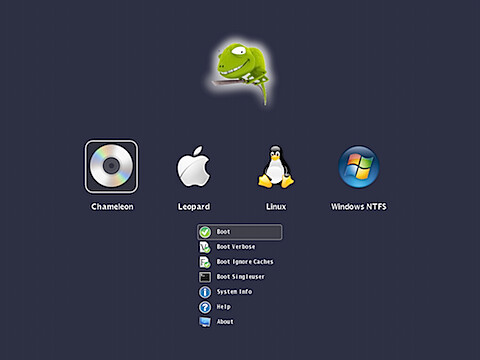
2. 디스크가 하나인데 파티션을 나누어 부팅이 가능한가요?
- 무엇보다도 우선 파티션명 한글로 설정하지 말아주세요. 왜냐구요? 카멜레온 부트로드에서 파티션명뿐만아니라 다른 사항도 이것 때문에 왕창 깨져 보이거든요.
- 네 XP, VISTA에서 사용하는 MBR 파티션 방식에서 두개의 파티션으로 나누어 설치할 수 있습니다.
- WIN 7부터는 맥에서 지원하는 GUID 방식을 이용하여 WIN7 과 OSX를 멀티부팅할 수 있습니다.
- 다음단계는 부트로더를 설치하면 끝납니다. Chain0 는 이제 잊어 주세요.
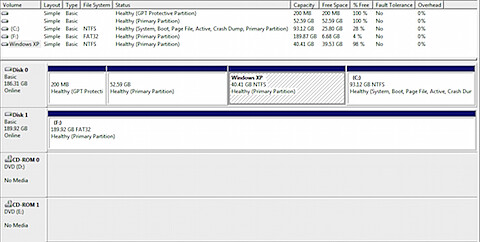
3. 해킨 배포본을 토런트 사이트에서 다운로드 받았는데 윈도우즈에서 열어보니 화일이 몇개 밖에 안보여요.
- 네, 당연합니다. 맥파일 포맷과 윈도우즈 화일 포맷은 다르기 때문에 윈도우즈에서는 모든 화일들이 보이지 않습니다.
- 이 파일들을 보실려면 TransMac이나 맥드라이버 같은 유틸리티를 윈도우즈에 설치하여야 맥화일이 보입니다.
4. 해킨배포본 cd를 다운로드 받아 구워 설치하려고하는데 사과마크만 보이고 진행이 안됩니다.
- “-f -v”옵션을 주어 로그를 확인합니다.
- 이 로그를 직접 분석하거나 방명록등에 다시 올려주시면 어느 단계에서 문제가 발생되었는지 유추해 볼 수 있을 것 같군요. 물론, 시스템 스펙도 올려주어야 겠지요. 해킨의 기본인 시스템 스펙을 모르고 덜러덩 질문만 올리는 분들이 많은데 분석해주는 분들도 사람인데 이러면 열받지요. 무당도 아니고,,,아님 걍 척보면 압니다라는 선무당들이 걀켜주기는 할른지,,, ㅋㅋ ㅋ. 다음 그림과같이 커널 패닉이 일어나거나 금지 표시 혹은 어느 단계에서 멈추어 있다면 2-30분 정도를 기다려 본후 더 이상 진행되지 않으면 2. 추가 조치 방안 및 질문하는 방법을 읽어보면 됩니다.
http://j.mp/6Jui2v
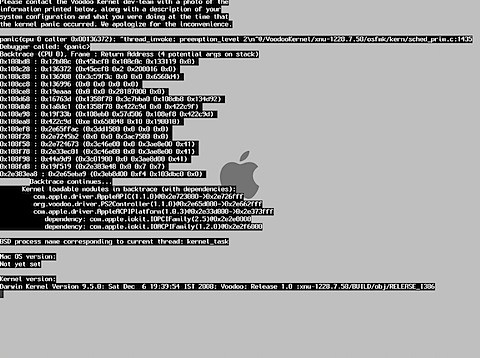
5. CPU, MEMORY등 시스템 정보가 정확하지 않아 찜찜한데 어떻게 해야 할까요?
- 사용하는데는 전혀 문제가 없습니다만, 벤치값 놀이하시는 분들을 위해서
- 굳이 정확한 값을 필요로 하신다면 Chameleon 2.0 rc4 를 설치하시고 /Extra/smbios.plist의 화일 내용을 수정하십시요. 어떻게? 니 맘대로...헉! 가능한 Mac Pro 3,1이상으로 시스템버전을 잡아주셔야 하겠지요. 그리고 시피유와 메모리 버스 속도등은 자신의 시스템에 맞게 수정해주어야 합니다. 참고 : http://x86osx.textcube.com/category/BootLoad/Chameleon 최근에 tonymacx86에서 새로운 부트로더를 다운로드 받아서 설치했는데 CPU 나 메모리 정보가 제대로 표시되었는데 iMac으로 정보가 바뀌었습니다. 성능에 문제가 없을까요? <<< 신경 끄시고 걍 쓰시면 됩니다. 성능이나 뭐 이런거 전혀 지장 없습니다. 그래도 찜찜하다! 네, 지겹지요. 이정도가 되면,,,,그러면 부트로더를 최신버전으로 설치하는 방법도 있습니다. http://j.mp/9iEIai
6. 제 시스템이 64bit인지 32bit로 부팅된건지 모르겠습니다.
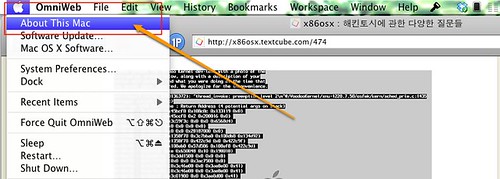
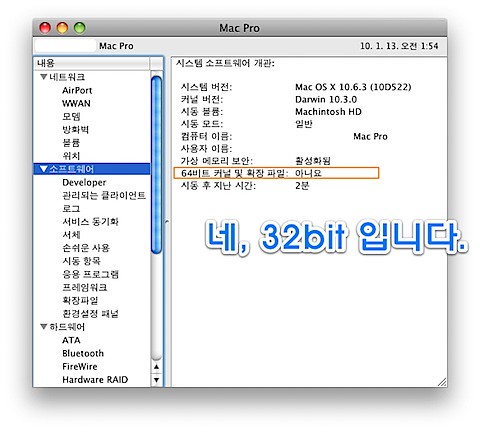
|
arch=i386 |
-x32 |
arch=x86_64/-x64 |
| 커널 |
32bit로 구동 |
32bit로 구동 |
64bit로 구동 |
| 응용 프로그램 |
64bit로 구동 |
32bit로 구동 |
64bit로 구동 |
부팅옵션이나 /Library/Preferences/SystemConfiguration/com.apple.Boot.plist 혹은 /Extra/com.apple.Boot.plist:에 “-x32”옵션을 주지 않는한 기본적으로 64bit로 부팅이 됩니다.
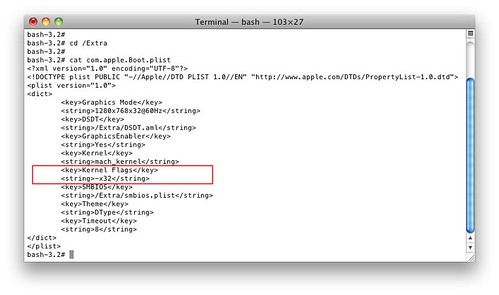
7. CPU 나 메모리를 4G이상으로 업그레이드 하려고 하는데 OS X를 다시 설치해주어야 하나요?
- 자동으로 알아서 인식해줍니다. 32bit에서도 인식합니다.
- 정확하게 이용하실려면 CPU에 따른 DSDT.aml나 /Extra/smbios.plist 화일을 수정하여 주어야 합니다.
8. CD-ROM을 주기적으로 읽는데요.
- Energy Save에서 “Put the hard disk(s) to sleep when possible” 체크 해제
9. Vmware 가상머신에 OS X를 설치하였는데 그래픽 카드 설정이 안됩니다.
- 당연합니다. 가상머신에 100날 설치해봐야 그래픽 가속기능(qe/ci)을 사용하지 못해서 기본적인 동영상도 보질 못합니다. 가상머신에 설치할 시간에 Native로 설치하는 것이 적절합니다. 또한, 말 그대로 가상머신이기 때문에 시스템 아키텍처, 이를테면 DSDT.aml등도 확연히 달라지기 때문에 Native로 부팅시에는 가상머신에서 만든 이 화일을 제거해야 할 것입니다.
물론, 질문을 해도 대부분 답변이 없을 것이구요. “의미가 없기 때문에,,,” T T
10. 부팅 시간을 줄이고 싶습니다.
/Extra/com.apple.Boot.plist에서 “Timeout” 설정항목에서 8초로 보통 설정이 되어 있는데 이 시간을 1초로 줄이시면 됩니다.
만약, 이 시간도 기다리기 싫다고 생각하신다면 다음 항목을 넣어주시면 됩니다.
|
<key>Quiet Boot</key>
<string>Yes</string>
와
<key>Instant Menu</key>
<string>No</string>
|
|
11. NTFS 파티션 포맷이 읽기만 가능하고 쓰기가 불가능합니다.
운영체제가 다르니 당연한 겁니다. 다만, Apple사에서 NTFS관련 파티션을 읽고 쓰게 개발은 하였었지만, 어떤 이유에선가 아직 적용단계는 아닌 것 같습니다.
구글링을 통해 잘 검색해보시면 mount기능을 통하여 쓰는 기능까지 가능하게 할 수는 있는데 NTFS파티션을 날린다던가하는 불의의 사고의 책임은 자신에게 있습니다.
12. 그리고 EFI 파티션에 부트로더 설치하는 것!!
처음 설치하시는 분들은 부트로더를 EFI에 설치하지 마세요. 부트로더 구조를 알고 난 후에 차분히 설치해도 늦지 않으니까요.
처음설치하는 분이 어설프게 EFI 파티션에 설치했는데 이게 안되네 저게 안되네 하고 질문을 올리는데 퐝당합니다.
설치해서 안정화시키기도 어려울텐데 거기다 EFI 파티션까지 다루려고 하시다니,,,, 설치 안정화에 우선 주력하세요.
13. 커널 교체 해주어야 하는가요?
AMD/ATOM/Pentium 4 CPU 인 경우에는 오리지날 커널(바닐라 커널)을 이용하지 못하여 크랙되거나 혹은 재 컴파일된 커널을 이용하여야 합니다. 이 경우에는 /Extra/com.apple.Boot.plist 에 Voodoo 커널을 사용한 경우 다음과 같이 적용합니다.
부팅옵션이나 <string>machkernel.voodoo</string>
* 위와 같이 적용하여 두면 소프트웨어 업데이트시 /machkernel 이 업데이트되어도 실제로는 /mach_kernel.voodoo 커널을 이용하여 부팅하므로 SSE2나 AMD 시스템에서도 문제없이 부팅할 수 있는 조건이 됩니다. 물론, 해킨된 kext는 반드시 /Extra/Extensions 에 넣어두어야 부팅이 가능하겠지요.
14. 파티션명이 깨져 나오는데요?
왜 그러셨어요? 파티션명은 한글로 명명하면 부팅시 안타까움이 발생합니다. 반드시, 영문을 이용하여야 합니다..